Hur man ändrar standard Google-konto

Använder du flera Google-konton på Android och PC och vet inte hur man ändrar standard Google-konto? Läs vidare för att lära dig de hemliga stegen.
Har någon annan ställt den klyschiga frågan: "Vem levererar brevbärarens post?" För den teknikorienterade, "Vilket operativsystem fungerar andra operativsystem på?" Det är inte omöjligt att besvara dessa förfrågningar om häckande dockor – det är inte de här galna logiska frågorna du stöter på. Om en postbärare bor på sin rutt levererar han sin egen post. Och när det gäller mjukvara så kör Android på Linux.
Men många saker körs på Linux. Linux, skapat i mitten av 90-talet, är ett av de äldsta och mest kraftfulla och säkra operativsystemen som finns och används för mer än bara datorer. Det finns i bilar, termostater, världsbörsmoduler — världens 500 bästa superdatorer som körs på Linux. Det är en stor grej.
Trots att Android drivs av Linux och trots att Samsung mestadels är en Android OS-enhet, är det lite knepigt att komma åt Samsung DeX-läget på Linux. Faktum är att utvecklare med öppen källkod är de enda som leder vägen med lösningar för att använda DeX på Linux.
DeX står för Desktop Experience. Tänk på det som skrivbordsläge. Med Samsung DeX-appen kan du koppla in din smartphone till en docka och använda dess applikationer på samma sätt som i en skrivbordsmiljö. Detta är bra om du föredrar användargränssnittet för mobilapplikationer framför ditt användargränssnitt för skrivbordsapplikationer. Du kan också använda den för multitasking och projicera telefonbilder på din TV.
När du ansluter Samsung till din dator kan du i stort sett köra allt som finns på din telefon, på ditt skrivbord. Du kan även överföra filer från din dator till din telefon och vice versa. Om applikationen inte är optimerad för DeX kommer den dock inte att fylla din skrivbordsskärm.
Endast Samsung-användare kan använda DeX, så jag är ledsen om du är en Motorola-, Google Pixel- eller iPhone-användare — den här applikationen är strikt inbyggd i Samsung. Men även då måste du ha en nyare upplaga av Samsung: Note 8, Note 9, S8, S8+, S9, S9+, och så vidare.
Samsung gör installation och användning av DeX till en problemfri upplevelse.
Du måste först ladda ner DeX-appen för antingen Windows 7 och 10 eller Mac OS från den officiella Samsung-webbplatsen .
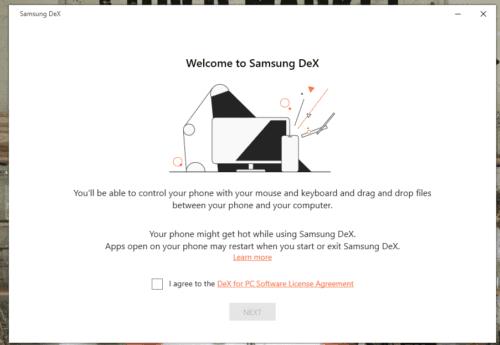
Anslut din Samsung-smarttelefon till din stationära eller bärbara dator med en USB-C-kabel.
Se till att du kör DeX-applikationen.
För att anpassa din bakgrund, gå till Inställningar på datorskärmen. Här kan du justera inställningar för mus och tangentbord, skärminställningar och bakgrundsinställningar.

För närvarande kommer DeX-dockan i form av en speciell kabel . Behöver du en adapter så säljer Samsung även en HDMI- och Multiport-adapter.
Som nämnts tidigare fungerar inte Samsung DeX riktigt med Linux eftersom det inte finns någon officiell skrivbordsapplikation för operativsystemet. Att få det att fungera innebär att uppfylla specifika hårdvaru- och mjukvarukrav och följa proof-of-concept som utvecklats av XDA seniormedlem KMyers.
Först måste du ladda ner Android Studio och konfigurera SDK-hanteraren. Du måste sedan bygga upp scrpcy för att köra din Android-enhet korrekt. När det är klart byter du över till ADB och aktiverar USB-felsökning på din telefon. Slutligen kan du ansluta din Samsung till din Linux-dator med rätt kablar och återskapa Samsung DeX.
Du kan inte omdirigera ljud från din telefon till din dator, och du kan inte heller använda musen som är ansluten till din dator. Du skulle behöva koppla upp musen till din telefon.
Att få Samsung DeX att fungera med Linux om du inte är en avancerad utvecklare är inte det lättaste i världen. Även att följa handledningen som beskrivs av KMyers är knepigt att navigera. Om du är desperat att använda den, är det där du skulle leta. Du kan dock alltid bara koppla upp din Samsung till en extern skärm. DeX kommer inte att finnas på din dator, men du kommer fortfarande att kunna använda den.
Använder du flera Google-konton på Android och PC och vet inte hur man ändrar standard Google-konto? Läs vidare för att lära dig de hemliga stegen.
Facebook-berättelser kan vara mycket roliga att göra. Här är hur du kan skapa en berättelse på din Android-enhet och dator.
Fyller det på din Android? Lös problemet med dessa nybörjarvänliga tips för alla enheter.
Hur man aktiverar eller inaktiverar stavningskontrollfunktioner i Android OS.
En handledning som visar hur du aktiverar utvecklaralternativ och USB-felsökning på Samsung Galaxy Tab S9.
Älskar du att läsa e-böcker på Amazon Kindle Fire? Lär dig hur du lägger till anteckningar och markerar text i en bok på Kindle Fire.
Jag ger en lista över saker du kan prova om din Android-enhet verkar starta om slumpmässigt utan uppenbar anledning.
Vill du lägga till eller ta bort e-postkonton på din Fire-surfplatta? Vår omfattande guide går igenom processen steg för steg, vilket gör det snabbt och enkelt att hantera dina e-postkonton på din favorit enhet. Missa inte denna viktiga handledning!
En handledning som visar två lösningar på hur man permanent förhindrar appar från att starta vid uppstart på din Android-enhet.
Behöver du nedgradera en app på Android-enhet? Läs den här artikeln för att lära dig hur du nedgraderar en app på Android, steg för steg.






